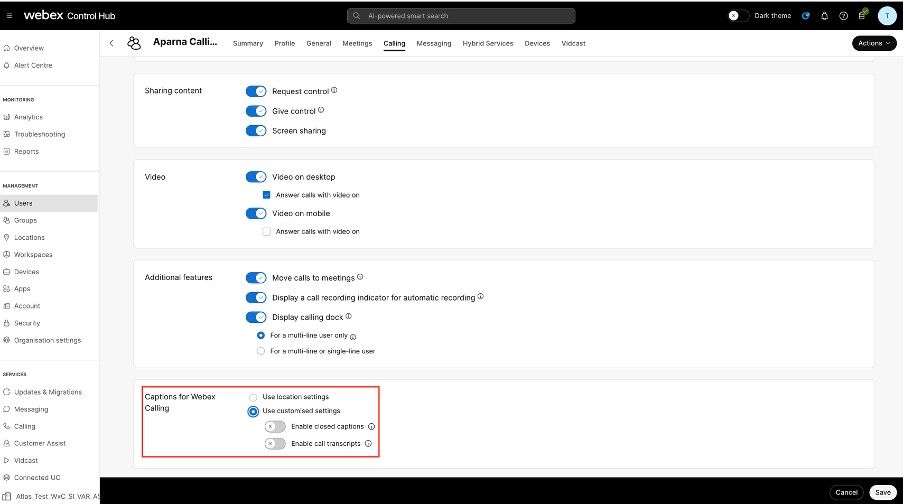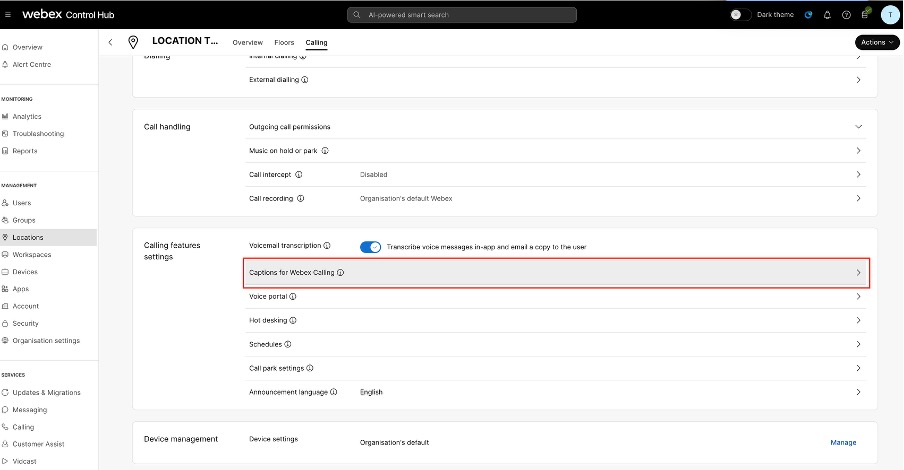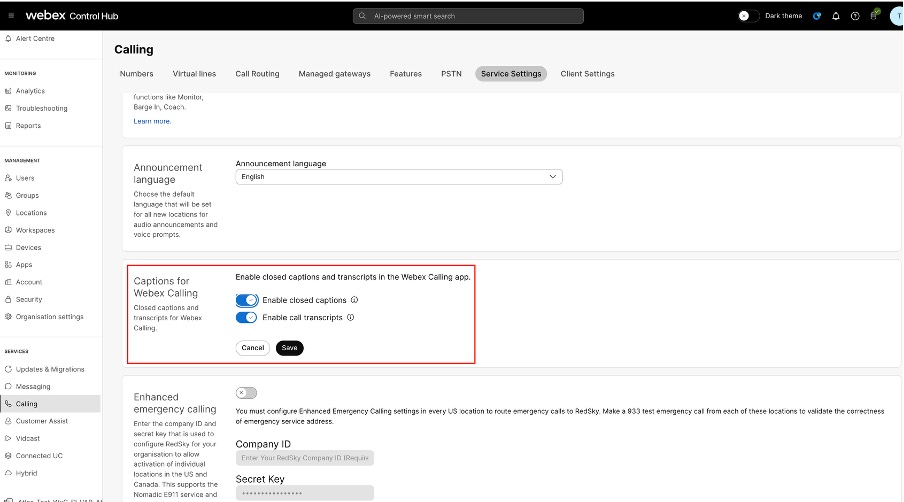- Hjem
- /
- Artikkel

Aktiver og administrer teksting og samtaletranskripsjoner
 I denne artikkelen
I denne artikkelen Tilbakemelding?
Tilbakemelding?Teksting og samtaletranskripsjoner i Webex Calling forbedrer tilgjengeligheten og støtter inkluderende samtaler for brukere med ulike språkkunnskaper .
Teksting for hørselshemmede (CC) viser det talte innholdet som tekst under en direktesamtale. Samtaletranskripsjon konverterer talespråk til skriftlig tekst i sanntid, men den inkluderer vanligvis bare de talte ordene, ikke lyder eller signaler. Den oppdateres umiddelbart etter hvert som deltakerne snakker under direktesamtalen. Hver bruker i en samtale kan aktivere samtaletranskripsjonen uavhengig, og den vises bare for den brukeren.
Bare en administrator kan aktivere funksjonaliteten for teksting og samtaletranskripsjoner på organisasjons-, lokasjons- og brukernivå.
Teksting for hørselshemmede og transkripsjon av samtaler forbedrer tilgjengeligheten og inkluderingen for tunghørte brukere under en direktesamtale. De hjelper også brukere med ulike språkferdigheter med å ha mer engasjerende og produktive samtaler.
Teksting og samtaletranskripsjoner er bare tilgjengelig for brukere med Webex Calling Professional-lisensiering.
Teksting og transkripsjoner av samtaler er tilgjengelig på følgende seks forskjellige språk:
-
Engelsk (standard)
-
Tysk
-
Spansk
-
Fransk
-
Italiensk
-
japansk
Språkinnstillingene er bare tilgjengelige etter at teksting er slått på. Hvis du vil ha mer informasjon, kan du se Webex-appen | Slå på teksting for hørselshemmede for samtaler.
Aktiver teksting og samtaletranskripsjoner på brukernivå
Slik konfigurerer du innstillinger for en enkelt bruker:
| 1 |
Logg inn på Kontrollhub. |
| 2 |
Gå til . Velg brukeren du vil aktivere teksting og samtaletranskripsjoner for. |
| 3 |
Klikk på fanen Ringer. |
| 4 |
Under Brukeropplevelse for samtalerklikker du på Tilgang til funksjoner under samtale og blar ned til delen Teksting for Webex-samtaler nederst på siden. |
| 5 |
Aktiver teksting og samtaletranskripsjoner for å tillate at den valgte brukeren bruker disse funksjonene under en samtale, og klikk deretter på Lagre.
Hvis du bruker de tilpassede innstillingene og klikker på Lagre, vises et banner som spør om du vil overstyre plasseringsinnstillingene for teksting, siden brukeren arver innstillinger for teksting og samtaletranskripsjoner fra plasseringsinnstillingene.
|
Aktiver teksting og samtaletranskripsjoner på lokasjonsnivå
Slik konfigurerer du innstillinger for et bestemt sted:
| 1 |
Logg inn på Kontrollhub. |
| 2 |
Gå til . Velg stedet du vil aktivere teksting og samtaletranskripsjoner for. |
| 3 |
Klikk på fanen Ringer. |
| 4 |
Under seksjonen Innstillinger for anropsfunksjoner klikker du på Teksting for Webex-anrop. |
| 5 |
Aktiver teksting og samtaletranskripsjoner for det valgte stedet, og klikk deretter på Lagre.
Som standard arver plasseringen innstillingene for teksting og samtaletranskripsjoner fra organisasjonsinnstillingene. Hvis du bruker de tilpassede innstillingene og klikker på Lagre, vises et banner som spør om du vil overstyre organisasjonsinnstillingene for teksting, siden plasseringen arver innstillinger for teksting og samtaletranskripsjoner fra organisasjonsinnstillingene. |
Aktiver teksting og samtaletranskripsjoner på organisasjonsnivå
Slik konfigurerer du innstillinger for hele organisasjonen:
| 1 |
Logg inn på Kontrollhub. |
| 2 |
Gå til . |
| 3 |
Gå til delen Teksting for Webex-anrop og aktiver teksting og samtaletranskripsjoner for hele organisasjonen i henhold til dine behov, og klikk deretter på Lagre.
Som standard arver hver lokasjon innstillinger fra organisasjonen, og brukere arver innstillinger fra sin lokasjon. Hvis teksting og samtaletranskripsjoner er aktivert på organisasjonsnivå, kan alle brukere i den organisasjonen bruke dem. Begrensninger For øyeblikket støttes funksjonen Teksting for Webex-anrop bare på Webex-appen på skrivebordet og er ikke tilgjengelig for «Anrop mottatt eller foretatt på delte linjer». Brukere i India har for øyeblikket ikke tilgang til funksjonene Teksting for hørselshemmede og transkripsjoner av samtaler. |